Trucos y Consejos
Cómo ejecutar programas Windows en Mac con Wineskin
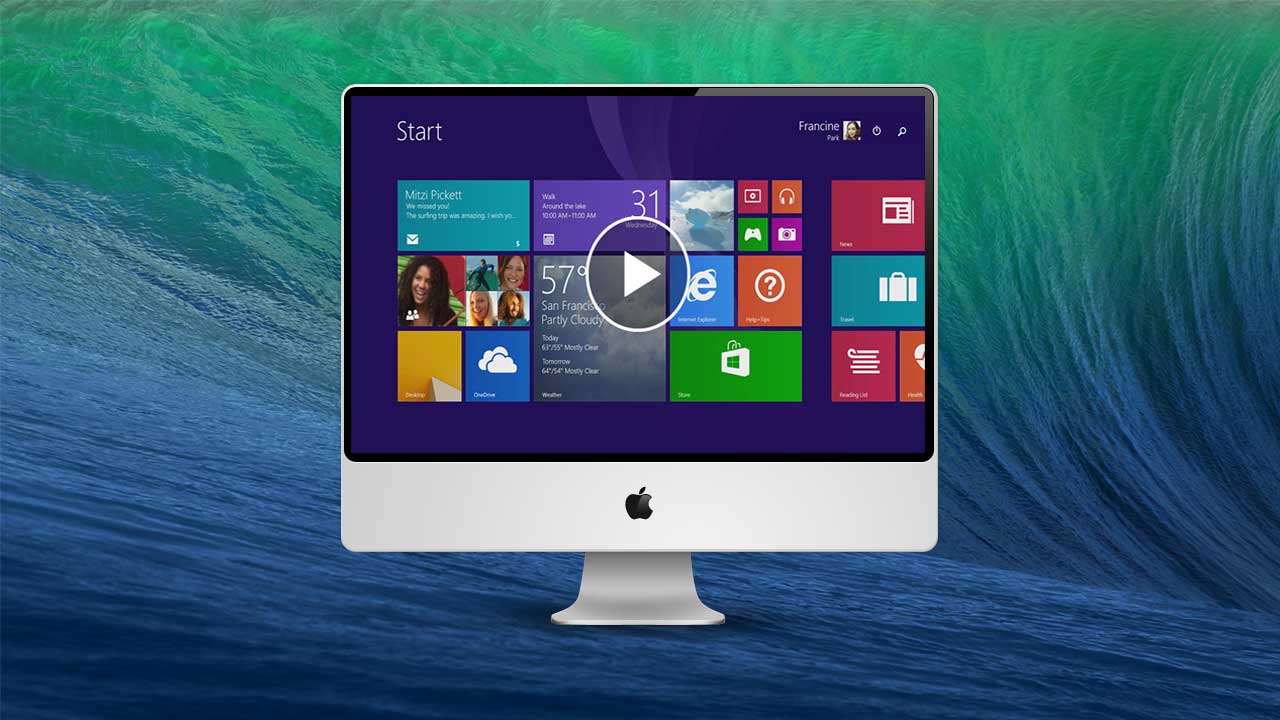
- 18 de abril de 2011
- Actualizado: 13 de junio de 2025, 4:30
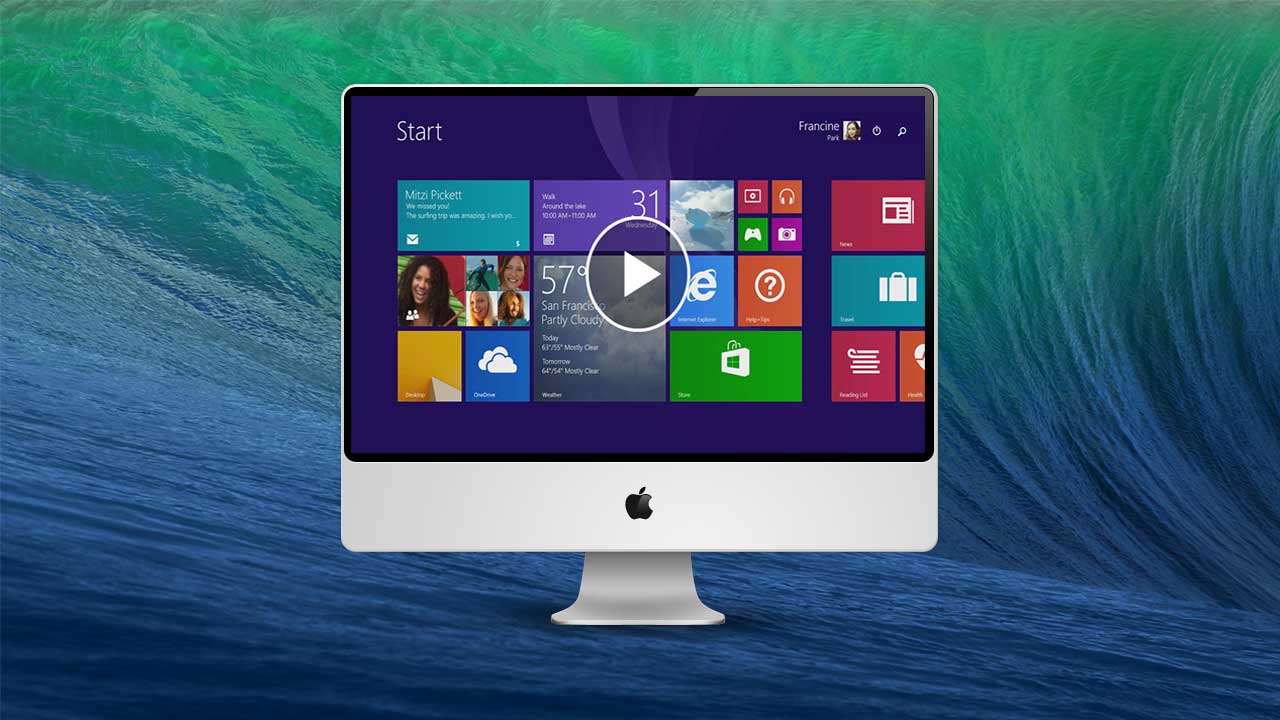
La principal barrera que se encuentra un usuario de Windows para pasarse a Mac es el miedo a no encontrar los mismos programas o que su aplicación favorita no esté disponible en Mac OS X.
Una solución es instalar Windows en tu Mac. Con los procesadores Intel y Boot Camp es posible. También puedes usar Virtualbox, VMware Fusion o Parallels Desktop para correr Windows en una máquina virtual.
La tercera solución es Wineskin, que te permite usar un programa para Windows en Mac OS X de una manera rápida y sencilla. ¿No sabes usarlo? Te explicamos cómo.
1. Instala Wineskin
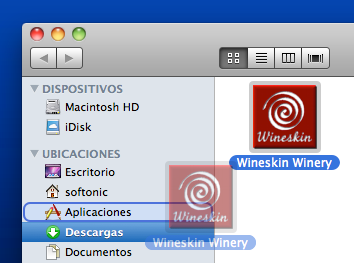 Para empezar a usar Wineskin deberás descargar el archivo WineskinWinery.app.zip y mover o copiar la aplicación principal a la carpeta Aplicaciones.
Para empezar a usar Wineskin deberás descargar el archivo WineskinWinery.app.zip y mover o copiar la aplicación principal a la carpeta Aplicaciones.
2. Instala Wine dentro de Wineskin
Wineskin utiliza Wine para emular las librerías de Windows y así ejecutar programas Windows sin tenerlo instalado.
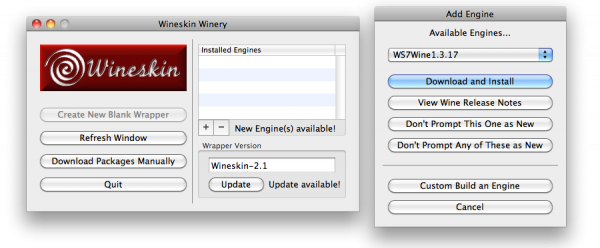
Para instalarlo sólo tendrás que hacer clic en el símbolo + dentro del campo Installed Engines y elegir la versión más reciente (1.3.17 en el momento de escribir este artículo).
El proceso es sencillo, ya que Wineskin descarga por ti Wine y lo configura automáticamente.
3. Crea un envoltorio (wrapper)
Tras la descarga e instalación, ya puedes preparar programas Windows para usarlos en Mac.
Primero deberás crear un envoltorio, en inglés wrapper, que guardará todos los archivos y carpetas necesarios para que el programa funcione en Mac OS X como si lo hiciera en Windows.
 Haz clic en Create New Blank Wrapper en la ventana principal de Wineskin, asígnale un nombre y acepta las instrucciones de Wine Gecko Installer que te aparecerán a continuación.
Haz clic en Create New Blank Wrapper en la ventana principal de Wineskin, asígnale un nombre y acepta las instrucciones de Wine Gecko Installer que te aparecerán a continuación.
4. Abre el envoltorio (wrapper) e instala el programa Windows
Los envoltorios de Wineskin, uno para cada aplicación, se encuentran en la carpeta Applications > Wineskin dentro de tu carpeta de usuario.
Al abrir el envoltorio por vez primera, en el ejemplo ProgramaOnSoftware.app, tendremos que hacer clic en la opción Install Windows Software para instalar el programa para Windows.
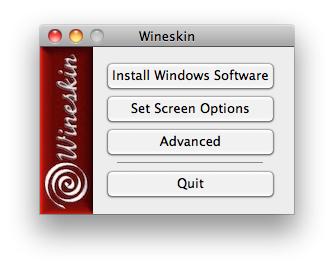 Los pasos a seguir te sonarán y dependerán del asistente de instalación de cada programa.
Los pasos a seguir te sonarán y dependerán del asistente de instalación de cada programa.
A partir de aquí, cada vez que quieras un programa para Windows listo para funcionar en Mac OS X deberás seguir los pasos 3 y 4, y para ejecutarlo, bastará con abrir la aplicación resultante de la carpeta Wineskin (dentro de Applications).
¿Te ha resultado útil este tutorial? ¿Conocías esta aplicación? ¿Cómo haces para usar programas o juegos de Windows en Mac?
Lo último de José María López
También te puede interesar
 Noticias
NoticiasGodzilla tiene una versión italiana prohibida que la Toho no quiere que veas y te vamos a contar por qué
Leer más
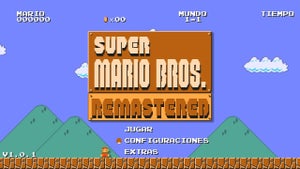 Noticias
NoticiasSuper Mario cumple 40 años y aunque Nintendo lo celebra a su manera, los fans le han hecho un remaster a su altura
Leer más
 Noticias
NoticiasNo te preocupes: ‘DanDaDan’ continuará, aunque nadie sabe muy bien cómo se adaptará
Leer más
 Noticias
NoticiasEl mayor fenómeno anime del lustro solo llegará a streaming en 2026
Leer más
 Noticias
NoticiasSylvester Stallone tenía claro cómo quería hacer una nueva secuela de ‘Rambo’: con Inteligencia Artificial
Leer más
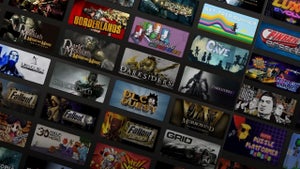 Noticias
NoticiasPuede que Steam deje de funcionar en tu ordenador a partir de 2026
Leer más